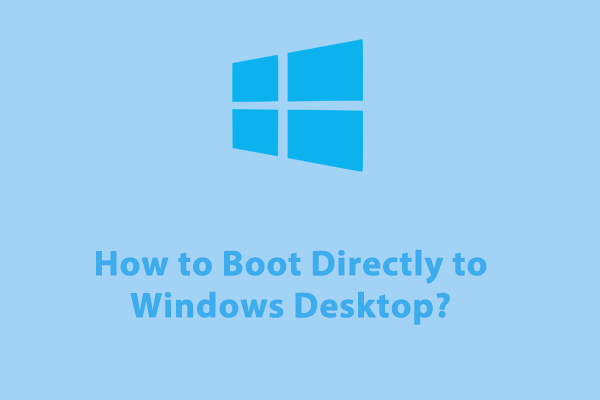Файлы DNG не отображаются в виде миниатюр в Windows? 4 решения
Предварительный просмотр файлов миниатюр позволяет вам проверить содержимое вместо того, чтобы открывать каждый файл. Тем не менее, вы можете столкнуться с тем, что файлы DNG не отображаются на вашем компьютере в виде миниатюр. Это распространенная проблема, которую вы можете решить с помощью этого руководства по MiniTool.
DNG, что означает Digital Negative, представляет собой формат файлов RAW, используемый для хранения несжатых данных файлов для цифровых фотографов. Люди склонны сохранять изображения в формате DNG из-за его широкой совместимости. Однако неприятно столкнуться с Файлы DNG не отображаются в виде миниатюр проблема.
Эта проблема может быть вызвана несовместимой операционной системой, неправильными настройками, недостатком системных ресурсов и т. д. Прочтите следующий контент и попробуйте предложенные методы для решения проблемы.
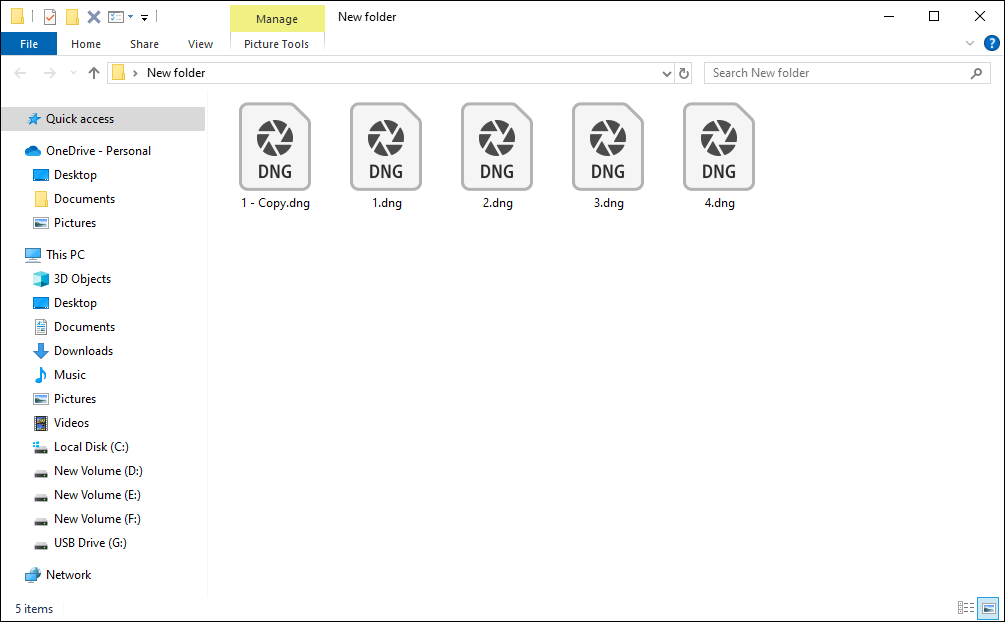
Решение 1. Установите расширение изображения RAW.
Файлы с расширениями DNG являются файлами RAW. В файлах DNG не отображаются миниатюры, вероятно, потому, что операционная система Windows их не поддерживает. Чтобы решить эту проблему, вы можете попробовать установить расширение изображения RAW из Microsoft Store.
Шаг 1: Введите Магазин Майкрософт в строку поиска Windows и нажмите Входить чтобы открыть его.
Шаг 2: Введите Расширение изображения RAW в строку поиска, затем нажмите Входить чтобы найти компонент системы.
Шаг 3: Нажмите Получать чтобы установить это приложение.
Альтернативно, вы можете получить Изображение необработанное. Зритель чтобы попробовать. Это приложение поддерживает множество форматов RAW, таких как ARW, NEF, PEF, DNG…
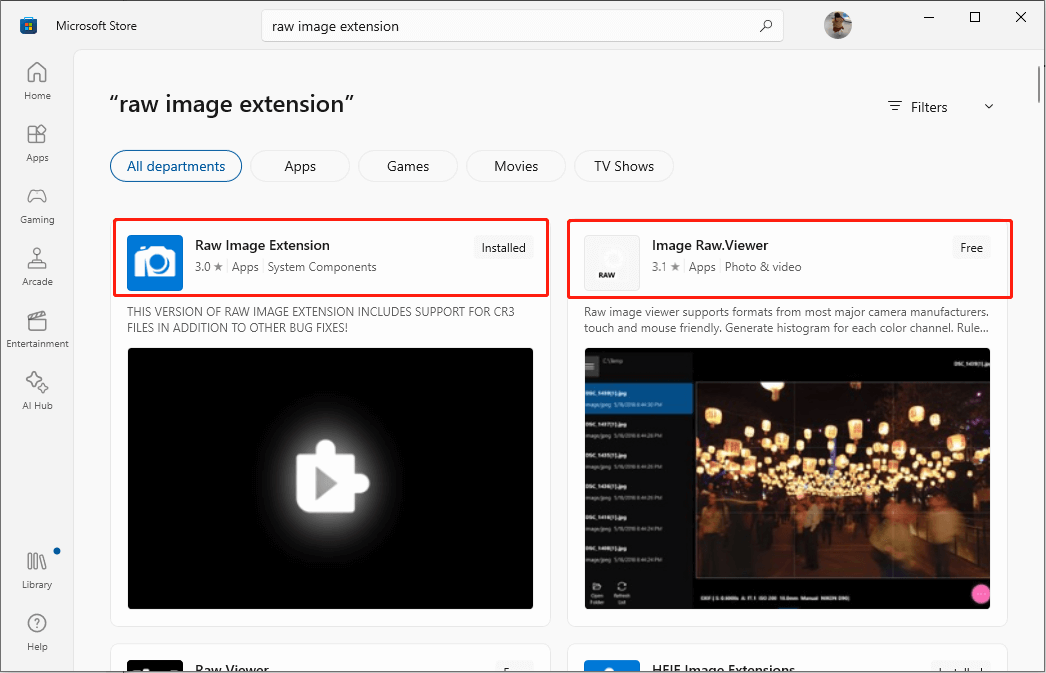
После этого проверьте, отображаются ли миниатюры DNG. Если проблема не устранена, перейдите к следующему способу.
Решение 2. Настройте визуальные параметры
Предварительный просмотр файлов DNG не загружается, если вы отключили отображение миниатюр. Выполните следующие действия, чтобы настроить визуальные параметры.
Шаг 1: Введите Настройте внешний вид и производительность Windows в строке поиска Windows и нажмите Входить чтобы открыть окно «Параметры производительности».
Шаг 2. Убедитесь, что Показывать миниатюры вместо значков опция проверена. Если нет, выберите его и нажмите Применять чтобы сохранить изменения.
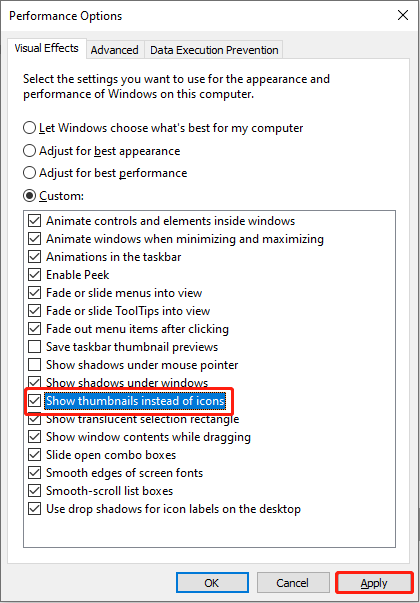
Шаг 3: Нажмите Победа + Е чтобы открыть проводник.
Шаг 4: Выберите Вид в верхнем наборе инструментов, затем выберите Параметры.

Шаг 5: Снимите флажок Отображение значка файла на миниатюрах под Вид вкладку и нажмите Применять.
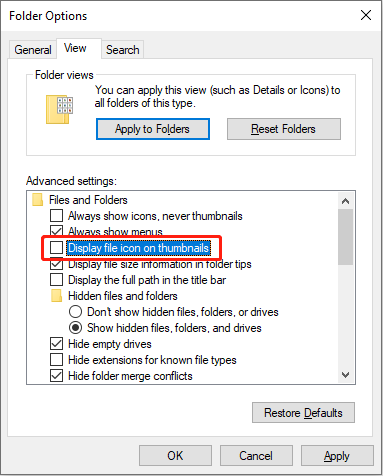
Если вы обнаружите, что оба параметра по умолчанию не отмечены флажками, попробуйте следующее решение.
Решение 3. Восстановите кэш миниатюр
Другой метод — очистить кэш миниатюр и восстановить его, перезагрузив компьютер. Этот метод работает, если проблема с тем, что файлы DNG не отображаются в виде миниатюр, вызвана недостатком системных ресурсов.
Шаг 1: Нажмите Победа + Р чтобы открыть окно «Выполнить».
Шаг 2: Введите cmd в поле и нажмите Shift + Ctrl + Ввод запустить командную строку от имени администратора.
Шаг 3: Введите del /f /q %localapdata%\Microsoft\Windows\Explorer\ThumbCache* и нажмите Входить.
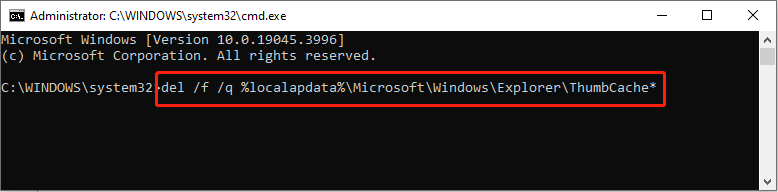
После этого перезагрузите компьютер. Компьютер восстановит кэш миниатюр во время процесса загрузки.
Решение 4. Конвертируйте файлы DNG в другие форматы
Последний метод — преобразование файлов DNG в другие форматы изображений, такие как JEPG. Если вам не обязательно нужны изображения исключительно высокого качества, вы можете конвертировать файлы DNG в другие распространенные форматы изображений.
MiniTool Power Data Recovery бесплатноНажмите, чтобы загрузить100% чисто и безопасно
Заключительные слова
Подводя итог, можно сказать, что файлы DNG, не отображаемые в виде миниатюр, — это простая проблема. Вы можете попытаться исправить отсутствующие миниатюры DNG с помощью методов, описанных выше. Попробуйте их один за другим, чтобы увидеть, какой из них работает в вашей ситуации.